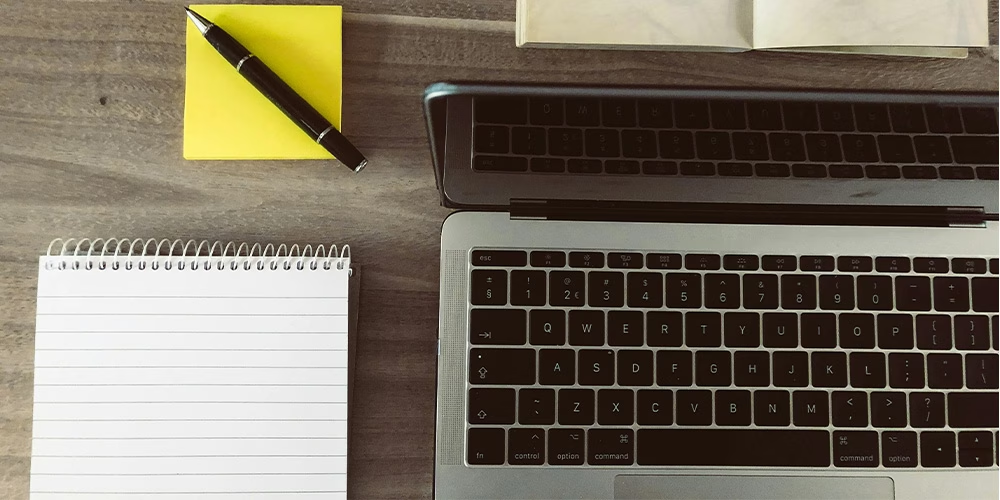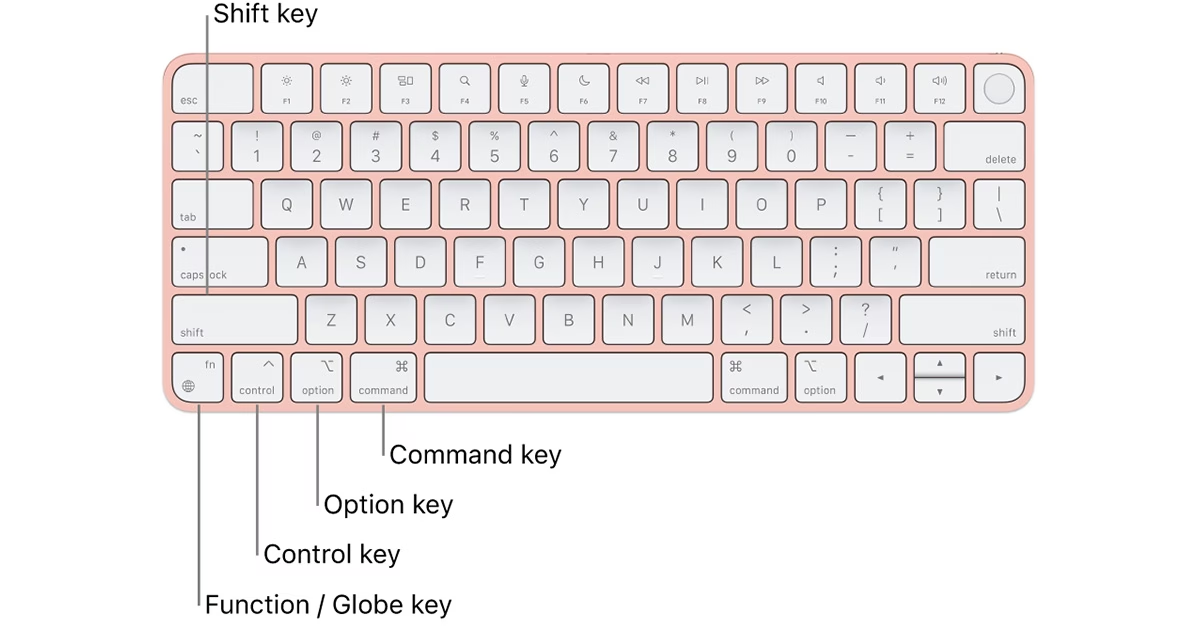یکی از دغدغههای کاربران در خرید مک بوک نحوه یادگیری شورتکاتهاست. به خصوص وقتی که مدت زیادی از سیستم عامل ویندوز استفاده کردهاید و حالا میخواهید به مک مهاجرت کنید. کلید های میانبر مک بوک این امکان را فراهم میسازد تا بدون نیاز به تاچپد یا موس، خیلی سریعتر کارهای خود را انجام دهید. در این مقاله میتوانید تمام شورتکاتها را یاد بگیرید و از آنها برای انواع کارها استفاده کنید.
کلیدهای میانبر مک بوک
هر یک از شورتکاتها کاربردهای خاص دارند. حتی ممکن است بعضی میانبرها برایتان متفاوت به نظر برسد. مثلا برخی کاراکترها مانند تایپ اتساین در مک بوک، شورتکات مخصوص خود را دارد. در ادامه میتوانید با مهمترین آنها آشنا شوید و از آنها در کارهای خود استفاده کنید.
کلیدهای Alt و Shift در مک
اگر به تازگی مک بوک خود را جایگزین یک لپ تاپ ویندوزی کرده باشید، به دنبال دکمه Alt خواهید بود. دکمه alt در مک بوک همان کلید Option است که با ترکیب آن با سایر کلیدها، میتوانید به بسیاری از میانبرها دسترسی داشته باشید. البته باید توجه داشته باشید که برخی از میانبرها در استفاده از کیبورد فارسی در مک بوک کار نمیکنند. یکی دیگر از کلیدهایی که با ترکیب آن میتوانید به میانبرهای جدیدی دست پیدا کنید، دکمه شیفت در مک بوک است. این دکمه Shift همچنان بدون تغییر نام در کیبورد مک باقی مانده و نقش مهمی را ایفا میکند.
میانبرهای عمومی
در راهنمای کیبورد مک بوک، شورتکاتهای عمومی که برای استفاده روزمره هستند، بیشترین کاربرد را دارند. در جدول زیر به مهمترین آنها اشاره میکنیم:
| میانبر مک | دستور | توضیح عملکرد |
| Command + Z | Undo | برگرداندن آخرین تغییر انجامشده |
| Shift + Command + Z | Redo | انجام دوباره تغییر |
| Command + C | Copy | کپی |
| Command + X | Cut | برش |
| Command + V | Paste | چسباندن |
| Command + ] | Bring to front | قرار دادن آیتم در بالاترین لایه صفحه (تغییر ترتیب) |
| Command + [ | Send to back | قرار دادن آیتم در پایینترین لایه صفحه (تغییر ترتیب) |
| Option + Drag | Duplicate | تکثیر کردن |
| Command + E | Export | خروجی گرفتن |
| Option + M | Toggle Move Mode | سوییچ بین حالت حرکت |
| Option + Shift + Drag | Duplicate an area without its content | تکثیر کردن بدون محتوا |
| Command + A | Select all | انتخاب همه |
| Command + G | Group | گروه بندی عناصر انتخاب شده |
| Shift + Command + G | Ungroup | خارج کردن عناصر از یک گروه |
| Shift + Command + S | Super lock (also called Facilitator lock; available to facilitators only) | قفل مدیریتی |
| Shift + Command + L | Lock | قفلکردن آیتم برای جلوگیری از تغییر |
| Command + Click
یا Shift + Click |
Multiple select | انتخاب چند عنصر بهصورت جداگانه |
| Shift + Drag | Drag to select multiple objects | انتخاب محدودهای از عناصر |
| Command + Drag | Drag to select multiple objects | انتخاب محدودهای از عناصر حتی عناصر قفلشده |
| Shift + Command + Drag | Include locked objects in a selection (non-visitors only) | انتخاب عناصر قفلشده |
| Shift + Command + Click | Select a locked object (non-visitors only) | انتخاب عنصر قفلشده به صورت تکی |
| Shift + Command + A | Select all including locked objects (non-visitors only) | انتخاب همه عناصر حتی عناصر قفلشده |
| Arrow Keys ←→↑↓ | Move objects | جابهجایی عناصر به مسیر دلخواه |
| Shift + Arrow Keys ←→↑↓ | Move objects faster | جابهجایی سریعتر عناصر به مسیر دلخواه |
| Delete or Backspace | Delete object | حذف عنصر از صفحه |
| Escape | Deselect object | لغو انتخاب فعلی |
| Shift + Resize Handler | Constrain proportions (shapes & areas) | تغییر اندازه با حفظ نسبت طول/عرض |
| Shift + Move Nodes | Snap the angle of rotation (connectors) | چرخش با زاویههای منظم (مثلا 15 درجه) |
| D | Enter/exit draw mode | ورود یا خروج از حالت طراحی |
| Shift + Drag | Move objects horizontally or vertically in a straight line | جابهجایی در خط مستقیم افقی یا عمودی |
میانبرهای ناوبری
برای انجام دادن یک سری کار خاص، میانبرها میتواند کار شما را سریعتر کند. جدول زیر میتواند راهنمای کاملی برای شما باشد:
| میانبر مک | دستور | توضیح عملکرد |
| Arrow Keys ←→↑↓ | Move around the mural | جابهجایی روی بوم یا محیط طراحی |
| Shift + Arrow Keys ←→↑↓ | Move around the mural faster | حرکت سریعتر در جهت دلخواه |
| Option + = (equal sign) | Move or return keyboard focus to the canvas | بازگرداندن فوکوس کیبورد به بوم |
| Spacebar + Drag | Pan without moving objects | جابهجایی دید بدون حرکت دادن اشیا |
| Z + Shift | Zoom in to a selection | بزرگنمایی روی ناحیهای مشخص از بوم |
| Option + Z + Shift | Zoom out to a selection | کوچکنمایی از ناحیه انتخابشده |
| Z + Click | Zoom in | بزرگنمایی |
| Option + Z + Click | Zoom out | کوچکنمایی |
| Shift + Command + 0 | Zoom to fit | تنظیم نما برای دیدن کل بوم |
| Option + Command + 0 | Actual size | نمایش بوم در مقیاس واقعی 1:1 |
| Hold X + Hover object | Pop-up an object | نمایش پاپآپ عنصر |
میانبرهای افزودن آیتمها
گاهی اوقات نیاز است که در یه فایل، آیتمهایی را اضافه کنید. جدول زیر، یک راهنمای کامل برای شما خواهد بود:
| میانبر مک | دستور | توضیح عملکرد |
| Control + Option + N | Create a 3×3 sticky note | ایجاد یادداشت 3×3 |
| Control + Option + M | Create a 5×3 sticky note | ایجاد یادداشت 5×3 |
| Control + Option + X | Create a circle sticky note | ایجاد یادداشت دایرهای |
| Double-click a sticky note and press Tab | Quickly add multiple sticky notes of the same type (style and color) | افزودن یادداشتهای جدید با همان رنگ و استایل |
| Control + Option + H | Create a title | ایجاد عنوان |
| Control + Option + T | Create a text box | ایجاد کادر متنی برای نوشتن محتوا |
| Control + Option + R | Create a rectangle shape | رسم مستطیل در بوم |
| Control + Option + O | Create an oval shape | رسم بیضی روی بوم |
| Control + Option + L | Create a line | رسم یک خط مستقیم |
| Control + Option + C | Create a connector | رسم خط اتصال بین دو عنصر |
| Control + Option + U | Upload an image | بارگذاری تصویر |
میانبرهای دسترسی به فایل، پوشه یا تنظیمات خاص
با شورتکات خاص و بدون نیاز به طی کردن راه طولانی، میتوانید خیلی سریع به برنامه، فایل یا تنظیمات مورد نیاز خود بروید. کاربردیترین شورتکاتها را میتوانید در جدول زیر ببینید:
| میانبر مک | دستور | توضیح عملکرد |
| CMD + Enter | Open the context menu | باز کردن منوی دسترسی سریع در زمینه |
| Arrow Keys ←→↑↓ | Navigate within the context menu | حرکت بین گزینههای منو با کلیدهای جهتدار |
| Esc | Close the context menu | بستن منوی بازشده |
| Option + → | Move to next object | رفتن به عنصر بعدی |
| Option + ← | Move to previous object | رفتن به عنصر قبلی |
| Option + Home | Move to first object | فوکوس روی اولین عنصر |
| Option + End | Move to last object | فوکوس روی آخرین عنصر |
| Option + ↑ | Go to previous type of object | رفتن به نوع قبلی از عناصر (مثلا از متن به تصویر) |
| Option + ↓ | Go to next type of object | رفتن به نوع بعدی از عناصر |
| Option + R | Change reading order to a location-based order or chronological order. | تغییر ترتیب خواندن |
| Option + I | Announce detail information about the canvas when using a screen reader | خواندن اطلاعات کلی بوم از طریق screen reader |
| Option + C | Announce content of selected object when using a screen reader | خواندن متن یا محتوای عنصر انتخابشده |
| Option + D | Announce additional object information when using a screen reader | اعلام دادههای اضافی (مثلا نوع یا وضعیت) برای عنصر انتخابی |
| Option + N | Toggle top level and flat navigation | تغییر حالت پیمایش |
| Option + H | Enter an area or a group | ورود به یک ناحیه یا گروه |
| Option + Shift + H | Leave an area or group | خروج از ناحیه یا گروه |
سایر میانبرها
| میانبر مک | دستور | توضیح عملکرد |
| Command + Move object | Override auto-alignment | غیرفعال کردن تراز خودکار |
| Shift + Return | Insert soft line break in text objects | رفتن به خط بعد بدون شروع پاراگراف جدید |
| ? + Shift یا / + Command | Open shortcuts list | باز کردن فهرست شورتکاتها |
| Return | Step forward (when focused on input) | حرکت به مرحله بعد هنگام کار با فیلدهای ورودی |
| Shift + Return | Step backward (when focused on input) | بازگشت به مرحله قبل در فیلد ورودی |
| Hold H | Activate the laser pointer | فعالسازی اشارهگر لیزری |
| Arrow Keys ←→ | Move between previous and next frames | جابهجایی بین قابهای قبلی و بعدی |
سخن آخر
در این مطلب سعی داشتیم تا تمامی شورتکاتهای مهم و کاربرد هر یک را به شما توضیح دهیم. ممکن است حین کار متوجه شوید که برخی از آنها در زبان فارسی پشتیبانی نمیشوند. میتوانید برای دسترسی راحتتر به شورتکاتها یا ایموجیها در کیبورد فارسی، از فعال سازی کیبورد مجازی در مک بوک استفاده کنید.
سوالات متداول در خصوص میانبرهای مک بوک
کلید میانبر تغییر زبان در مک بوک چیست؟
اگر میخواهید بین 2 زبان آخری که استفاده کردید جابجا شوید، باید از میانبر Control + Space استفاده کنید. اما اگر میخواهید منوی انتخاب زبان را باز کرده و بین همه زبانها جابجا شوید، باید از میانبر Option + Command + Space استفاده کنید.
چگونه مک را با کیبورد خاموش کنیم؟
با میانبر Control + Command + Power میتوانید سیستم خود را ریاستارت کنید بدون اینکه نیاز به ذخیره کارهایتان داشته باشید. با میانبر Control + Option + Command + Power نیز میتوانید از همه برنامهها خارج شده و سپس مک بوک خود را خاموش کنید.
چگونه میتوانم میانبرهای کیبورد را در مک خود ببینم؟
میتوانید با میانبر Command + / یا Shift + ? لیست تمام میانبرهای یک برنامه خاص را در مک بوک مشاهده کنید.